WhatsApp 是全球最常用的社交应用程序之一。我们可以通过 WhatsApp 与朋友聊天,分享有趣的图片、视频等。换句话说,我们在 WhatsApp 上存储了很多数据。将 WhatsApp 从 iPhone 备份到 PC 至关重要,这可以保护我们的重要数据免遭丢失。
但我们如何才能有效地将 WhatsApp 数据从 iPhone 传输到 PC 呢?看来有必要学习一些备份方法。不用担心,因为我们可以直接获得下面的4个提示。让我们开始吧。
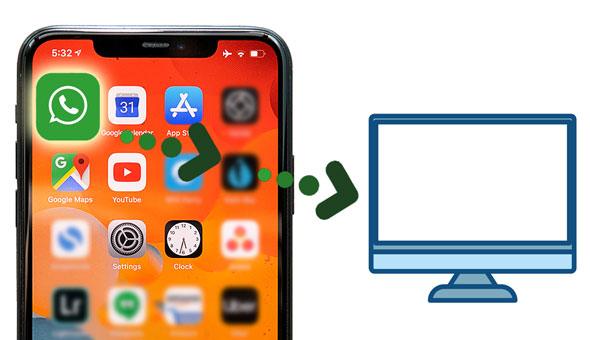
想要一键将 WhatsApp 消息从 iPhone 备份到 PC?幸运的是,有一种方法可以做到这一点,即使用 WhatsApp 备份软件。该工具可以将几乎所有 WhatsApp 数据从 iOS 设备传输到计算机,包括文本和音频聊天记录、贴纸、图片、视频、附件等。
更重要的是,它可以以原始质量备份所有数据,并允许您在计算机上查看备份的 WhatsApp 文件。另外,您可以将备份数据恢复到任何 iOS 设备。
- 轻松地将 WhatsApp 从 iOS 备份到 PC 或 Mac。
- 支持多种iOS设备,如iPhone 13 Pro、iPhone 13、iPhone 12等,以及最新的iOS 15。
- 支持多种数据类型,如图像、视频、文档、短信、语音消息等。
- 快速将 WhatsApp 数据从一部 iPhone 复制到另一部 iPhone 。
- 使您能够将微信、Kik、LINE 和 Viber 从 iPhone 备份到计算机。
您可以在下面下载此 WhatsApp 备份程序。
步骤 1. 安装软件
下载 WhatsApp 备份软件后,请将其安装到您的计算机上。然后启动它并选择“ WhatsApp Transfer ”选项卡。
步骤 2. 建立连接
单击“备份 WhatsApp 消息”选项,然后通过 USB 线将 iPhone 连接到电脑。然后程序将检测并识别您的 iPhone。

步骤 3. 启动备份过程
连接后,软件会自动将 iPhone 上的 WhatsApp 数据传输到电脑上。

了解更多:为什么WhatsApp 备份在智能手机上卡住了?您可以通过本教程修复它。
使用iTunes也可以在PC上保存WhatsApp聊天记录,但它不能仅备份WhatsApp消息。它的备份功能会将所有 iPhone 数据传输到计算机上。因此,一旦您想要将备份的WhatsApp文件恢复到iPhone上,您需要恢复各种设备数据,并且恢复的数据将替换iPhone上的现有数据。
步骤 1. 打开 iTunes
请将您的iPhone通过USB连接到PC,并在桌面上打开iTunes。如果出现提示,请点击手机上的“信任”选项。
步骤 2. 将 WhatsApp 备份到 PC
单击 iPhone 图标,选择“摘要”,然后选择“此计算机”选项作为备份位置。然后单击“立即备份”图标开始该过程。

另请阅读: 将短信从三星 Galaxy 手机备份到 PC很容易,因为本文将逐步指导您。
您还记得 WhatsApp 上的“电子邮件聊天”功能吗?它使您能够通过电子邮件将 WhatsApp 聊天内容发送到任何设备,只要您可以在该设备上接收电子邮件即可。因此,它需要您的 iPhone 和 PC 连接到可用的网络。但如果你需要将大量WhatsApp聊天记录保存到电脑上,那就很麻烦了。
步骤 1. 通过电子邮件发送 WhatsApp 聊天
- 在您的 iPhone 上启动 WhatsApp,然后在屏幕上打开您想要备份的聊天记录。然后单击“更多”>“导出聊天”>“附加媒体”或“不带媒体”>“邮件”选项。
- 输入您自己的电子邮件地址,然后单击“发送”。
步骤 2. 在 PC 上接收并保存 WhatsApp 聊天内容
请在您的电脑上登录您的电子邮件帐户,然后打开“收件箱”。接下来,您可以单击包含 WhatsApp 消息的电子邮件。现在,将该文件下载到您的计算机。

进一步阅读:您现在可以快速将照片从 Mac 导出到 Android 设备。让我们来看看。
如果您想使用云服务器来备份 WhatsApp 数据,您可以选择 iCloud。但您无法从 iCloud 网站查看备份文件或将其下载到您的计算机。如果您在iCloud Drive上登录您的Apple ID,您只能知道文件大小,而不能下载文件。
简而言之,通过 iCloud 将 WhatsApp 备份到电脑上是行不通的。不过,您可以将 WhatsApp 数据存储到 iPhone 上的 iCloud 服务器:打开 WhatsApp,然后单击“设置”>“聊天”>“聊天备份”>“立即备份”。

额外奖励:是否可以将 WhatsApp 从 iPhone 备份到 Google Drive?当然不是。您在 iOS 版本的 WhatsApp 上找不到“备份到 Google 云端硬盘”选项。但您可以在 iPhone 上安装 Google Drive 来启用照片和视频备份功能。然后它会自动将您保存到相机胶卷的 WhatsApp 图片和视频同步到 Google Photos。
另请参阅:如何将 WhatsApp 备份从 Google Drive 传输到 iCloud ?也许这些方式可以给你支持。
您已经学会了如何将 WhatsApp 从 iPhone 备份到 PC,对吧?如果您有任何疑问,请在评论区提出。我们会尽快回复您。但我们仍然推荐 WhatsApp 备份软件,这是一个功能强大的工具,可以将所有 WhatsApp 文件从 iPhone 传输到计算机。重点是您可以在计算机上查看备份的 WhatsApp 数据。多么方便啊!
相关文章
如何在没有备份的情况下恢复 1 年前的 WhatsApp 消息(Android 和 iOS)
[快速] 如何通过 4 种方法将 WhatsApp 从旧三星转移到新三星
如何将照片从 Android 传输到 PC Windows 10 [便捷指南]
用 4 种方法快速将 Outlook 联系人转移到 Android
版权所有 © samsung-messages-backup.com 保留所有权利。